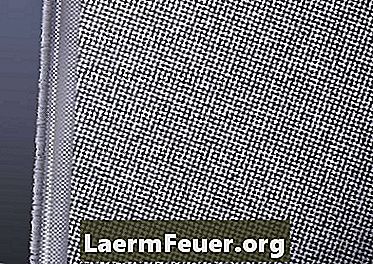
Obsah
Digitální fotoaparáty a aplikace pro úpravu fotografií způsobily revoluci nejen ve způsobu, jakým lidé fotografují, ale také v tom, jak je používají. Více než jen ořezávání fotografií a upevňování defektů můžete pomocí těchto nástrojů změnit. Chcete-li například vytvořit obrázek, ve kterém se umístíte na místo, které jste nikdy nenavštívili, můžete použít klíč Chroma z volné aplikace Gimp.
Pokyny
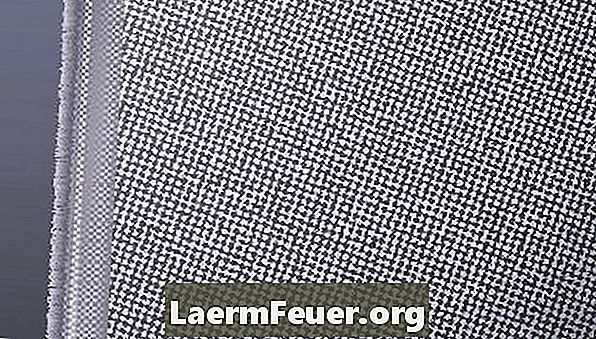
-
Vezměte si fotografii, která stojí proti modré nebo zelené pozadí, jako je malovaná zeď nebo list. Neměli byste používat nic, co má stejnou barvu jako pozadí. Nahrajte tuto fotografii do počítače.
-
Načtěte aplikaci GIMP. Vyberte "Soubor" z nabídky a zvolte "Otevřít". Najděte a otevřete nahranou fotku.
-
Z menu vyberte "Vrstva", klikněte na "Průhlednost" a zvolte možnost "Přidat alfa kanál".
-
Přejděte na panel nástrojů a vyberte možnost Vybrat podle barvy. Klikněte na pozadí obrázku a klikněte na tlačítko Smazat.
-
Vyberte "Soubor" z nabídky a zvolte "Uložit jako". zadejte název souboru a klikněte na tlačítko Uložit.
-
Otevřete obrázek v GIMPu, který chcete umístit. Zvolte "Soubor" a "Otevřít jako vrstvy". Přejděte a otevřete obrázek, který jste uložili v kroku 5. Použijte nástroje "Přesunout" a "Měřítko" k umístění na pozadí. Uložte svou práci.